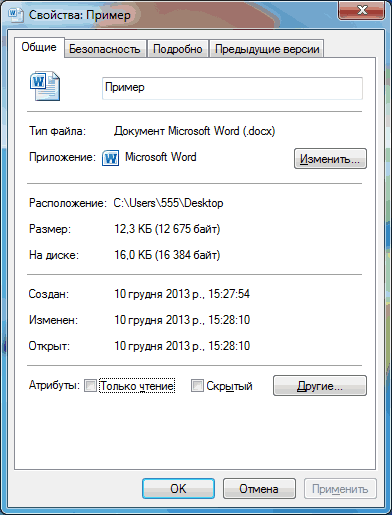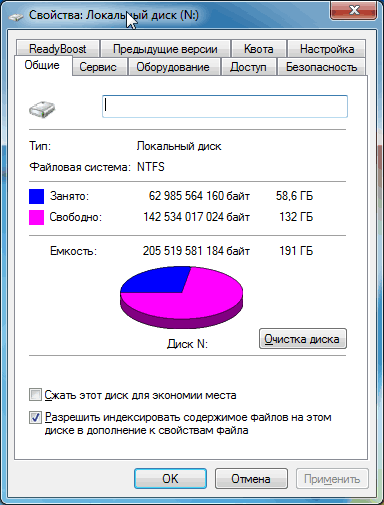Объем текстового файла
Кодирование информации в ПК заключается в том, что каждому символу ставится в соответствие уникальный двоичный код. Таким образом, человек различает символы по их начертаниям, а компьютер — по их кодам.
КОИ-8: 1 символ — 1 байт = 8 бит
UNICODE: 1 символ — 2 байта = 16 бит
ЗАДАЧА 1. Считая, что каждый символ кодируется одним байтом, оцените информационный объем сообщения: Без труда не вытащишь рыбку из пруда!
РЕШЕНИЕ: Считаем количество символов в сообщении с учетом пробелов и знаков препинания. Получаем N=35. Т.к. один символ кодируется 1 байтом, то всё сообщение будет занимать в памяти компьютера 35 байт.
ЗАДАЧА 2. Оценить информационный объем сообщения в Unicode: Без труда не вытащишь рыбку из пруда!
РЕШЕНИЕ: Количество символов в сообщении 35. Т.к. в Unicode один символ кодируется 2 байтами, то всё сообщение будет занимать в памяти компьютера 70 байт.
ЗАДАЧА 3. Определить информационный объем книги (в Мбайтах) подготовленной на компьютере, состоящей из 150 страниц (каждая страница содержит 40 строк, 60 символов в каждой строке).
РЕШЕНИЕ:
1) Подсчитаем количество символов в книге 40 * 60 * 150 = 360 000
2) Информационный объем книги составит 360 000 * 1 байт = 360 байт
3) Переведем в заданные единицы 360 000 байт / 1024 = 351,5625 Кбайт / 1024 = 0,34332275 Мбайт
Длина фразы составляет примерно 40 символов. Следовательно, ее объем можно приблизительно оценить в 40 х 2 = 80 байт. Такого варианта ответа нет, попробуем перевести результат в биты: 80 байт х 8 = 640 бит. Наиболее близкое значение из предложенных — 592 бита. Заметим, что разница между 640 и 592 составляет всего 48/16 = 3 символа в заданной кодировке и его можно считать несущественным по сравнению с длиной строки.
Замечание: Подсчетом символов в строке можно убедиться, что их ровно 37 (включая точку и пробелы), поэтому оценка 592 бита = 74 байта, что соответствует ровно 37 символам в двухбайтовой кодировке, является точной.
Алфавит – это набор букв, символов препинания, цифр, пробел и т.п.
Полное число символов в алфавите называют мощностью алфавита
ЗАДАЧА 4. Два текста содержат одинаковое количество символов. Первый текст составлен в алфавите мощностью 16 символов. Второй текст в алфавите мощностью 256 символов. Во сколько раз количество информации во втором тексте больше, чем в первом?
РЕШЕНИЕ: Если первый текст составлен в алфавите мощностью (К) 16 символов, то количество информации, которое несет 1 символ (1) в этом тексте, можно определить из соотношения: N = 2′, таким образом, из 16 = 2′ получим 1 = 4 бита. Мощность второго алфавита — 256 символов, из 256 = 2′ получим 1 = 8 бит. Т.к. оба текста содержат одинаковое количество символов, количество информации во втором тексте больше, чем в первом, в 2 раза.
Скорость передачи информации
Скорость передачи данных по каналам связи ограничена пропускной способностью канала. Пропускная способность канала связи изменяется как и скорость передачи данных в бит/сек (или кратностью этой величины Кбит/с, Мбит/с, байт/с, Кбайт/с, Мбайт/с).
Для вычислении объема информации V переданной по каналу связи с пропускной способностью а за время t используют формулу:
V = а * t
ЗАДАЧА 1. Через ADSL—соединение файл размером 1000 Кбайт передавался 32 с. Сколько секунд потребуется для передачи файла размером 625 Кбайт.
РЕШЕНИЕ: Найдем скорость ADSL соединения: 1000 Кбайт / 32 с. = 8000 Кбит / 32 с. = 250 Кбит/с.
Найдем время для передачи файла объемом 625 Кбайт: 625 Кбайт / 250 Кбит/с = 5000 Кбит / 250 Кбит/с. = 20 секунд.
При решении задач на определении скорости и времени передачи данных возникает трудность с большими числами (пример 3 Мб/с = 25 165 824 бит/с), поэтому проще работать со степенями двойки (пример 3 Мб/с = 3 * 210 * 210 * 23 = 3 * 223 бита/с).
|
n |
0 |
1 |
2 |
3 |
4 |
5 |
6 |
7 |
8 |
9 |
10 |
|
2n |
1 |
2 |
4 |
8 |
16 |
32 |
64 |
128 |
256 |
512 |
1024 |
ЗАДАЧА 2. Скорость передачи данных через ADSL─соединение равна 512 000 бит/c. Передача файла через это соединение заняла 1 минуту. Определить размер файла в килобайтах.
РЕШЕНИЕ: Время передачи файла: 1 мин = 60 с = 4 * 15 с = 22 * 15 с
Скорость передачи файла: 512000 бит/c = 512 * 1000 бит/с = 29 * 125 * 8 бит/с (1 байт = 8 бит)
29 * 125 байт/с = 29 * 125 бит/с / 210 = 125 / 2 Кб/с
Чтобы найти время объем файла, нужно умножить время передачи на скорость передачи:
(22 * 15 с) * 125 / 2 Кб/с = 2 * 15 * 125 Кб = 3750 Кб
Как найти информационный объем
В курсе информатики визуальный, текстовый, графический и другие виды информации представлены в двоичном коде. Это «машинный язык» — последовательность нулей и единиц. Информационный объем позволяет сравнивать количество двоичной информации, входящей в состав разных носителей. Для примера можно рассмотреть, как вычисляются объемы текста и графики.

Инструкция
Для вычисления информационного объема текста, из которого состоит книга, определите начальные данные. Вы должны знать количество страниц в книге, среднее количество строк текста на каждой странице и число символов с пробелами в каждой строке текста. Пусть книга содержит 150 страниц, по 40 строк на странице, по 60 символов в строке.
Найдите количество символов в книге: перемножьте данные первого шага. 150 страниц * 40 строк * 60 символов = 360 тыс. символов в книге.
Определите информационный объем книги, исходя из того, что один символ весит один байт. 360 тысяч символов * 1 байт = 360 тысяч байт.
Перейдите к более крупным единицам измерения: 1 Кб (килобайт) = 1024 байт, 1 Мб (мегабайт) = 1024 Кб. Тогда 360 тысяч байт / 1024 = 351,56 Кб или 351,56 Кб / 1024 = 0,34 Мб.
Чтобы найти информационный объем графического файла, также определите начальные данные. Пусть изображение 10×10 см получено с помощью сканера. Надо знать разрешающую способность устройства — для примера, 600 dpi — и глубину цвета. Последнее значение, так же для примера, можно взять 32 бита.
Выразите разрешающую способность сканера в точках на см. 600 dpi = 600 точек на дюйм. 1 дюйм = 2,54 см. Тогда 600 / 2,54 = 236 точек на см.
Найдите размер изображения в точках. 10 см = 10 * 236 точек на см = 2360 точек. Тогда размер картинки = 10×10 см = 2360×2360 точек.
Вычислите общее количество точек, из которых состоит изображение. 2360 * 2360 = 5569600 штук.
Рассчитайте информационный объем полученного графического файла. Для этого умножьте глубину цвета на результат восьмого шага. 32 бита * 5569600 штук = 178227200 бит.
Перейдите к более крупным единицам измерения: 1 байт = 8 бит, 1 Кб (килобайт) = 1024 байта и т.д. 178227200 бит / 8 = 22278400 байт, или 22278400 байт / 1024 = 21756 Кб, или 21756 Кб / 1024 = 21 Мб. Из-за округления результаты получаются примерными.
Источники:
- Нахождение информационного объема графического файла
- определите информационный объём
Войти на сайт
или
Забыли пароль?
Еще не зарегистрированы?
This site is protected by reCAPTCHA and the Google Privacy Policy and Terms of Service apply.
Как найти объем файла в килобайтах
Содержание
- Содержание:
- Единицы измерения размера файла
- Как определить размер файла или папки
- Как определить суммарный размер нескольких файлов и папок
- Как определить размер пространства диска или флешки
- Определение
- Единица измерения
- Как определить размер файла?
- Как определить размер группы файлов?
- Ограничения в размере файла при передаче
- Как уменьшить размер файла?
Урок » Вычисление объема графического файла»
Качество кодирования изображения зависит от :
— размера точки — чем меньше её размер, тем больше количество точек в изображении
— количества цветов (палитры) — чем большее количество возможных состояний точки, тем качественнее изображение
Вычисление объема графического файла
Информации о состоянии каждого пикселя хранится в закодированном виде в памяти ПК. Из основной формулы информатики можно подсчитать объем памяти, необходимый для хранения одного пикселя:
где i — глубина кодирования (количество бит, занимаемых 1 пикселем), N — количество цветов (палитра)
Для получения черно-белого изображения пиксель может находится в одном из состояний: светится – белый (1) , не светится – черный (0) .
Следовательно, для его хранения требуется 1 бит.

Глубина цвета I
Количество отображаемых цветов N
2 4 = 16
2 8 = 256
16 (hige color)
2 16 = 65 536
24 (true color)
2 24 = 16 777 216
32 (true color)
2 32 = 4 294 967 296
Вычисление объема растрового изображения
где V — объем файла , k — количество пикселей , i — глубина цвета
Задача 1. Вычислить объем растрового черно-белого изображения размером 128 х 128.
Решение: 1) N = 2 = 2 i , i = 1
2) V = K * i = ( 1 28 x 1 28 x 1 бит) / (8 * 1024) = 2 Кбайт.
Задача 2. Вычислить объем растрового изображения размером 128 х 128 и палитрой 256 цветов.
Решение: 1) N = 256 = 2 i , i = 8
2) V = K * i = ( 1 28 x 1 28 x 8 бит) / (8 х 1024) = 16 Кбайт.
Задача 3. Рассчитайте объём видеопамяти, необходимой для хранения графического изображения, занимающего весь экран монитора с разрешением 640 х 480 и палитрой из 65 536 цветов.
Решение: 1) N = 65536 = 2 i , i = 16
2) V = K * i = ( 640 x 4 8 0 x 16 бит) / (8 х 1024) = 6 00 Кбайт.
Ответ: 6 00 Кбайт
Вычисление объема векторного изображения
Задача 3. Вычислить объем векторного изображения.
Решение: Векторное изображение формируется из примитивов и хранится в памяти в виде формулы:
RECTANGLE 1, 1, 100, 100, Red, Green
Подсчитаем количество символов в этой формуле: 36 символов (букв, цифр, знаков препинания и пробелов)
36 символов х 2 байта = 72 байт ( Unicode 1 символ — 1 байт)
В статье подробно описан порядок определения размера файлов и папок, а также объема свободного и занятого пространства запоминающих устройств.
Содержание:
Единицы измерения размера файла
В одной из наших предыдущих статей мы уже говорили о том, что каждый файл или папка имеет определенный размер, который автоматически определяется компьютером в зависимости от их содержания. Размер файла зависит от количества информации, которую он содержит. Размер папки равен сумме размеров находящихся в ней файлов.
Количество информации, а соответственно и размер файла, измеряется в специальных единицах, называемых байтами (сокращенно обозначается латинской буквой b или русской Б).
Байт – это очень маленькое количество информации. На практике чаще встречаются более крупные единицы, а именно:
— килобайт (равен 1024 байтам, сокращенно – kb или КБ);
— мегабайт (равен 1024 килобайтам, сокращенно – mb или МБ);
— гигабайт (равен 1024 мегабайтам, сокращенно – gb или ГБ);
— терабайт (равен 1024 гигабайтам, сокращенно – tb или ТБ).
Есть и еще более крупные единицы, но они в повседневной жизни встречаются редко.
Все запоминающие устройства (постоянные запоминающие устройства компьютеров, портативные носители типа флешек и др.) имеют определенное пространство. Оно не безгранично и также измеряется в байтах.
Например , если говорят, что размер носителя составляет 4 gb, это значит, что на нем одновременно могут находиться файлы и папки, суммарный размер которых не превышает 4 gb.
Как определить размер файла или папки
Чтобы узнать размер файла или папки необходимо щелкнуть по нему правой кнопкой мышки и в открывшемся контекстном меню выбрать пункт «Свойства». Откроется окно «Свойства…», в котором и будет отображена необходимая информация.
Чтобы овладеть навыком определения размера файла и понять, как все работает, предлагаю поупражняться. Создайте на рабочем столе текстовый файл, внесите в него какие-то данные (одно или несколько слов) и сохраните. Откройте окно «Свойства…» этого файла указанным выше способом. В поле «Размер» будет отображаться размер этого файла ( см. изображение , для увеличения щелкните по нему левой кнопкой мышки).
На рисунке видно, что размер созданного автором статьи файла составляет 12,3 kb (или 12675 байт). В Вашем случае, естественно, размеры будут другими.
Если создать папку и поместить в нее файл, то можно убедиться, что размер такой папки будет равен размеру находящегося в ней файла. Указанным выше способом можно узнать размер любого файла или папки.
Как определить суммарный размер нескольких файлов и папок
Чтобы определить суммарный размер нескольких файлов и папок, можно указанным выше способом узнать размер каждого из них и затем сложить все полученные числа. В то же время, такой способ будет связан с большими затратами времени, особенно, если речь идет о значительном числе файлов.
Операционная система Windows позволяет решать подобные задачи значительно проще. Но для этого необходимо овладеть навыком выделения нескольких файлов и папок.
Самый простой способ выделить какой-нибудь файл или папку – один раз щелкнуть по нему левой кнопкой мышки .
Откройте любую имеющуюся на компьютере папку с файлами и выделите один из них указанным способом. После щелчка мышки вокруг значка выделенного файла появится специальная рамка ( см. изображение ).
Если щелкнуть по другому файлу – рамка выделения перейдет на него, а выделение с предыдущего файла автоматически снимется.
Чтобы выделение с предыдущего файла не снималось, на клавиатуре нужно постоянно удерживать нажатой кнопку «Ctrl».
То есть, чтобы выделить несколько файлов и (или) папок, необходимо нажать на клавиатуре кнопку «Ctrl» , и, не отпуская ее, поочередно один раз щелкнуть левой кнопкой мышки по каждому из них. Кнопку «Ctrl» следует отпускать, когда все необходимые файлы и папку будут выделены.
Чтобы овладеть навыком выделения нескольких файлов необходимо немного попрактиковаться, что я вам и рекомендую сделать. Подробнее основные операциях с файлами, которые можно осуществить при помощи мышки, рассмотрены в этой нашей статье.
А для того, чтобы быстро узнать суммарный размер нескольких файлов (папок), необходимо выделить их указанным выше способом, после чего щелкнуть по любому из них правой кнопкой мышки и в открывшемся контекстном меню выбрать пункт «свойства». Откроется окно, в котором будет отображаться уже обобщенная информация ( см.изображение ниже ).

На рисунке видно, что общий размер выделенных 2 файлов и 1 папки составляет 24,7 килобайт (или 25350 байт).
Как определить размер пространства диска или флешки
Если речь идет о съемном устройстве (флешка, портативный жесткий диск и т.д.), его необходимо сначала подключить к компьютеру.
Затем нужно открыть раздел «Компьютер» (дважды щелкнуть левой кнопкой мышки по соответствующему значку на рабочем столе), щелкнуть правой кнопкой мышки по значку этого запоминающего устройства и выбрать пункт «Свойства».
Откроется окно, в котором об этом устройстве будет отображена вся необходимая информация ( см. изображение ):
Емкость – общий размер запоминающего устройства (в байтах);
Занято – какая часть общего размера устройства уже занята (в байтах);
Свободно – сколько байт свободного пространства осталось на запоминающем устройстве.
На примере видно, что локальный диск компьютера имеет:
— общий объем 191 гигабайт (что равно 205534017024 байтам, или 200716813,5 килобайтам, или 196012,5 мегабайтам);
— из этих 191 gb занято 58,6 gb (что равно 62985564160 байтам, или 61509340 килобайтам, или 60067,7 мегабайтам);
— остальное пространство свободно – 132 гигабайта (что равно 142534017024 байтам, или 139193376 килобайтам, или 135931 мегабайтам).
Пользователь, произведя не сложные математические расчеты, всегда может определить, сколько и каких файлов и папок можно сохранить на носителе.
Например , на рассмотренном выше в качестве примера носителе можно сохранить любое количество файлов и папок, если их суммарный размер не будет превышать 132 гигабайта.
Если этот носитель полностью очистить (стереть все уже находящиеся на нем файлы), то на нем можно будет сохранить 191 гигабайт файлов и папок.
Во время работы на компьютере часто появляется необходимость узнать размер файла. Это позволяет рассчитать, поместится ли он на цифровом носителе, при переносе или увидеть, сколько памяти занимает папка в памяти ПК. Рассмотрим подробно данное понятие и способ пошагово вывести информацию о размере на экран, различные манипуляции, которые могут пригодиться во время работы.
Определение
Размером файла называется объем пространства, которое он занимает на жестком диске, портативном носителе или в облачном хранилище. Этот показатель напрямую зависит от количества информации, содержащейся в файле.
Единица измерения
Размер файла измеряется в байтах (Б или b), и это является самым маленьким количеством данных. Обычно папка или иной вид информации (изображение, песня, электронная книга) имеет выражение веса в килобайтах (КБ или kb). Один килобайт эквивалентен 1024 байтам.
Более крупными единицами измерения являются мегабайты (МБ или mb) и гигабайты (ГБ или gb), равные 1024 килобайтам и 1024 мегабайтам соответственно. Из используемых в повседневной работе с ПК, наибольшей единицей выражения веса файла является терабайт (ТБ или tb), который эквивалентен 1024 гигабайтам.
В этих же единицах измерения определяется все пространство памяти на ПК, различных гаджетах и портативных носителях (флеш-карта, внешний жесткий диск и т.д.). И предельное количество файлов, которое можно загрузить в устройство, зависит от количества свободного пространства.
Как определить размер файла?
1. Наведите курсор мыши на файл и щелкните по нему правой кнопкой.
2. В появившемся контекстном меню выберите пункт «свойства» и щелкните на него.
3. Нужные данные можно увидеть в поле «размер».
Как определить размер группы файлов?
Если требуется определить суммарный размер нескольких файлов, нужно поступить так:
1. Выделите элементы, вес которых нужно определить. Это можно сделать, щелкнув по файлу левой кнопкой мыши и растянув появившуюся рамку на все папки. При этом следует удерживать кнопку мышки. Также можно выделить элементы, кликнув по одному из них, а затем, нажав клавишу Ctrl, щелкнуть поочередно по всем остальным.
2. Поставить курсор на один из выделенных элементов и кликнуть по нему правой кнопке мыши.
3. В появившемся контекстном меню выберите пункт «Свойства» и кликните по нему.
4. В пункте «размер» будет обобщённая информация о размере всех выбранных элементов.
Для поиска файлов большого размера с целью последующего удаления ненужных данных можно воспользоваться известной утилитой CCleaner . Кроме очистки ПК, она может отображать размер элементов. Для этого нужно выбрать пункт «Сервис» — «Анализ дисков». Впоследствии будет приведена диаграмма занимаемой памяти с подробной таблицей размера файлов различных типов.
Ограничения в размере файла при передаче
Загружая файлы или передавая их с одного носителя на другой, пользователь иногда встречается с ограничениями. Они могут быть связаны с тем, что:
- Наблюдается недостаток места в памяти;
- Требуется закачать файл на веб-ресурс (файлообменник или, к примеру, сайт по поиску работы), который выставил ограничения;
- Проводится оптимизация сайта для убыстрения загрузки у пользователей с низкой скоростью передачи данных.
Как уменьшить размер файла?
Если по каким-то причинам нужно уменьшить вес файла, это можно сделать путем нехитрых манипуляций. Для каждого типа есть свой способ сжать элемент.
Документ. Если нужно быстро прикрепить или передать документ, то будет целесообразно снизить его вес. Для этого можно:
- Сохранить в формате docx, по сравнению с doc, он занимает меньше места. Разница ощутимая. Чтобы сделать это, следует открыть документ, выбрать пункт меню «Файл», затем «Преобразовать»;
- Корректно работать с картинками. А значит, не просто их копировать в текстовый документ, а вставлять через пункт «Вставить рисунок». Чтобы существенно уменьшить размер, следует вкладывать отредактированные картинки с меньшим весом. Также можно при сохранении воспользоваться кнопкой «Сервис» и задать единый размер для всех картинок в документе посредством пункта меню «Сжать рисунки»;
- Много места могут занимать и шрифты, которые не установлены в ПК. Чтобы избавиться от них, следует убрать галочку в пункте меню «внедрить шрифты в файл» (путь «Файл» -> «Параметры» -> «Сохранение»).
PDF. Файл PDF является универсальным, так как определяется большинством ОС. Они безопасны, и зачастую в этом формате сохраняют сканированные документы. Но их пересылка может быть затруднительна из-за их немалого размера.
Их можно сделать чуть легче с помощью Adobe Acrobat Reader , для этого достаточно кликнуть на «Уменьшить размер файла». Для пересылки подойдет и архивация. Чтобы ощутимо уменьшить вес, можно воспользоваться онлайн-сервисами, например, Smallpdf — ресурс для автоматического сжатия файла PDF. Сайт удобен тем, что не требует никаких дополнительных манипуляций, достаточно загрузить элемент, а затем уже скачать уменьшенный аналог. Также им можно сразу же поделиться по электронной почте, загрузить в облако. Весь процесс занимает минимум времени.
PDF Creator — бесплатная утилита, способная легко конвертировать документы в данный формат, а также уменьшить размер готового файла. Чтобы сделать легче документ PDF, следует открыть его в программе, а затем нажать на «Печать» — «Свойства» — «Бумага/качество» — «Дополнительно». Здесь нужно задать для DPI более низкое значение, это уменьшит разрешение и, как следствие, размер.
Папка. Наиболее распространенный способ уменьшить размер папки с файлами — архивация. Она позволяет уменьшить вес, не теряя качества содержимого. Хороший способ хранения и передачи различных элементов.
Есть специальные программы для упаковки файлов и папок большого размера. Наиболее известные для Windows — 7-Zip (бесплатный архиватор) и WinRAR (платная программа с хорошей производительностью). Чтобы архивировать файлы на ПК с установленной утилитой достаточно кликнуть на объект правой кнопкой мыши и перейти в пункт «Добавить в архив» и выбрать логотип программы.
Этот способ экономии памяти не несет за собой потери качества изображений и иных файлов, а также позволит записать их на портативный носитель или передать через электронную почту. Чтобы получателю распаковать архив, нужно будет использовать ту же утилиту.
Фотографии. Фото и иные изображения могут иметь действительно большой размер. Для уменьшения подобных файлов формата JPG (одного из наиболее распространенных), чаще всего, используется сжатие. Сделать это можно с помощью утилит:
- Paint и Paint.NET— стандартная программа коррекции изображения. С ее помощью можно сделать меньше разрешение, что в разы снизит вес. Для этого следует выбрать пункт меню «Изменить размер», кликнув мышкой. В появившемся окне задается более низкое значение одного из параметров. Это влечет за собой автоматическое изменение остальных параметров, в соответствии с пропорциями фото;
- Photoshop — редактор цифровых изображений для профессионалов. Здесь, для уменьшения веса фото, с сопутствующим снижением качества следует выбрать пункт меню File, затем Save for Web. Далее откроется окошко, в котором будет представлено исходное изображение и сохраненное для веб, под каждым пишет вес.
Еще один вариант — уменьшить значения ширины или высоты в пикселях или в процентах. При этом нужно следить за соотношением значений сторон, пропорцией. Сжатое изображение теряет качество и его уже не вернуть, поэтому следует сохранять и исходную картинку.
Аудио. Формат аудиофайлов .mp3, .aac означает, что файл уже сжат. Дальнейшие манипуляции приведут к потере качества. Звуковые файлы формата .wav, .aiff можно немного отредактировать, чтобы уменьшить размер.
Для этого их можно сохранить в виде .mp3 или .flac файла, попутно следует задать меньший битрейт. Это повлечет некоторую потерю качества. К примеру, 128 Кбит/сек. — звук FM-радио, 320 Кбит/сек. — звучание диска CD. Чтобы внести подобные изменения, потребуется утилита, подойдет любой бесплатный аудиоредактор.
Видео. Касательно видеофайла ситуация аналогична: сжатие несет потерю качества, для редактирования с целью уменьшения объема занимаемой памяти потребуется видеоредактор. Подойдет и самый простой, бесплатный.
С помощью утилиты можно обрезать видео, убрать лишнее и, заодно, снизить вес. Это делается просто — отмечается участок или несколько, которые можно убрать, и вырезается. Еще один способ — конвертировать видео в более компактный формат, выбрать нужный кодек и контейнер. Наиболее экономным будет MP4 (DiVX, MPEG2 тоже могут стать оптимальным решением). Также можно повлиять на качество и разрешение видео, задать битрейт. Некоторые программы позволяют установить и вес конечного файла. Если параметры не менять кардинально, то потеря качества не будет столь ощутима, но место, занимаемое на жестком диске уменьшится.
Таким образом, узнать вес файла и уменьшить его размер достаточно просто. Следует в соответствии с типом элемента произвести ряд соответствующих манипуляции. Это позволит легко обмениваться данными и экономить место на жестком диске, съемном носителе или в сети Интернет.
Остались вопросы, предложения или замечания? Свяжитесь с нами и задайте вопрос.
Расчёт информационного объёма текстового сообщения (количества информации, содержащейся в информационном сообщении) основан на подсчёте количества символов в этом сообщении, включая пробелы, и на определении информационного веса одного символа, который зависит от кодировки, используемой при передаче и хранении данного сообщения.
В традиционной кодировке (Windows, ASCII) для кодирования одного символа используется 1 байт (8 бит). Эта величина и является информационным весом одного символа. Такой 8-ми разрядный код позволяет закодировать 256 различных символов, т.к. 2 8 =256.
В настоящее время широкое распространение получил новый международный стандарт Unicode, который отводит на каждый символ два байта (16 бит). С его помощью можно закодировать 2 16 = 65536 различных символов.
Итак, для расчёта информационного объёма текстового сообщения используется формула
где Vtext – это информационный объём текстового сообщения, измеряющийся в байтах, килобайтах, мегабайтах; nсимв – количество символов в сообщении, i – информационный вес одного символа, который измеряется в битах на один символ; kсжатия – коэффициент сжатия данных, без сжатия он равен 1.
Информация в кодировке Unicode передается со скоростью 128 знаков в секунду в течение 32 минут. Какую часть дискеты ёмкостью 1,44Мб займёт переданная информация?
Дано: v = 128 символов/сек; t = 32 минуты=1920сек; i = 16 бит/символ
nсимв = v*t = 245760 символов V=nсимв*i = 245760*16 = 3932160 бит = 491520 байт = 480 Кб = 0,469Мб, что составляет 0,469Мб*100%/1,44Мб = 33% объёма дискеты
Ответ: 33% объёма дискеты будет занято переданным сообщением
Расчёт иформационного объема растрового изображения
Расчёт информационного объёма растрового графического изображения (количества информации, содержащейся в графическом изображении) основан на подсчёте количества пикселей в этом изображении и на определении глубины цвета (информационного веса одного пикселя).
Итак, для расчёта информационного объёма растрового графического изображения используется формула (3):
где Vpic – это информационный объём растрового графического изображения, измеряющийся в байтах, килобайтах, мегабайтах; K – количество пикселей (точек) в изображении, определяющееся разрешающей способностью носителя информации (экрана монитора, сканера, принтера); i – глубина цвета, которая измеряется в битах на один пиксель; kсжатия – коэффициент сжатия данных, без сжатия он равен 1.
Глубина цвета задаётся количеством битов, используемым для кодирования цвета точки. Глубина цвета связана с количеством отображаемых цветов формулой N=2 i , где N – это количество цветов в палитре, i – глубина цвета в битах на один пиксель.
1) В результате преобразования растрового графического изображения количество цветов уменьшилось с 256 до 16. Как при этом изменится объем видеопамяти, занимаемой изображением?
Дано: N1 = 256 цветов; N2 = 16 цветов;
N1 = 256 = 2 8 ; i1 = 8 бит/пиксель
N2 = 16 = 2 4 ; i2 = 4 бит/пиксель
Ответ: объём графического изображения уменьшится в два раза.
2) Сканируется цветное изображение стандартного размера А4 (21*29,7 см). Разрешающая способность сканера 1200dpi и глубина цвета 24 бита. Какой информационный объём будет иметь полученный графический файл?
Дано: i = 24 бита на пиксель; S = 21см*29,7 см D = 1200 dpi (точек на один дюйм)
Используем формулы V = K*i;
S = (21/2,54)*(29,7/2,54) = 8,3дюймов*11,7дюймов
K = 1200*8,3*1200*11,7 = 139210118 пикселей
V = 139210118*24 = 3341042842бита = 417630355байт = 407842Кб = 398Мб
Ответ: объём сканированного графического изображения равен 398 Мегабайт
Урок » Вычисление объема графического файла»
Качество кодирования изображения зависит от :
— размера точки — чем меньше её размер, тем больше количество точек в изображении
— количества цветов (палитры) — чем большее количество возможных состояний точки, тем качественнее изображение
Вычисление объема графического файла
Информации о состоянии каждого пикселя хранится в закодированном виде в памяти ПК. Из основной формулы информатики можно подсчитать объем памяти, необходимый для хранения одного пикселя:
где i — глубина кодирования (количество бит, занимаемых 1 пикселем), N — количество цветов (палитра)
Для получения черно-белого изображения пиксель может находится в одном из состояний: светится – белый (1) , не светится – черный (0) .
Следовательно, для его хранения требуется 1 бит.

Глубина цвета I
Количество отображаемых цветов N
2 4 = 16
2 8 = 256
16 (hige color)
2 16 = 65 536
24 (true color)
2 24 = 16 777 216
32 (true color)
2 32 = 4 294 967 296
Вычисление объема растрового изображения
где V — объем файла , k — количество пикселей , i — глубина цвета
Задача 1. Вычислить объем растрового черно-белого изображения размером 128 х 128.
Решение: 1) N = 2 = 2 i , i = 1
2) V = K * i = ( 1 28 x 1 28 x 1 бит) / (8 * 1024) = 2 Кбайт.
Задача 2. Вычислить объем растрового изображения размером 128 х 128 и палитрой 256 цветов.
Решение: 1) N = 256 = 2 i , i = 8
2) V = K * i = ( 1 28 x 1 28 x 8 бит) / (8 х 1024) = 16 Кбайт.
Задача 3. Рассчитайте объём видеопамяти, необходимой для хранения графического изображения, занимающего весь экран монитора с разрешением 640 х 480 и палитрой из 65 536 цветов.
Решение: 1) N = 65536 = 2 i , i = 16
2) V = K * i = ( 640 x 4 8 0 x 16 бит) / (8 х 1024) = 6 00 Кбайт.
Ответ: 6 00 Кбайт
Вычисление объема векторного изображения
Задача 3. Вычислить объем векторного изображения.
Решение: Векторное изображение формируется из примитивов и хранится в памяти в виде формулы:
RECTANGLE 1, 1, 100, 100, Red, Green
Подсчитаем количество символов в этой формуле: 36 символов (букв, цифр, знаков препинания и пробелов)
36 символов х 2 байта = 72 байт ( Unicode 1 символ — 1 байт)
Презентация к уроку
Загрузить презентацию (586,8 кБ)
Внимание! Предварительный просмотр слайдов используется исключительно в ознакомительных целях и может не давать представления о всех возможностях презентации. Если вас заинтересовала данная работа, пожалуйста, загрузите полную версию.
Цель урока:
- Обобщение и систематизация знаний по теме: “Измерение объёма информации”.
- Формирование практических навыков нахождения количества информации, используя различные подходы к измерению информации.
Обобщение и систематизация знаний, развитие приёмов умственной деятельности, памяти, внимания, умения сопоставлять, анализировать, делать выводы. Повышение информационной культуры учащихся, интереса к предмету “Информатика”, развитие познавательного интереса учащихся, ответственности, самостоятельности, самооценки, умения работать в коллективе.
Тип урока: Обобщение и систематизации знаний.
ТСО и наглядность: проектор, распечатки с заданиями, презентация по ходу урока.
Единицы измерения информации.
В 1 бит можно записать один двоичный символ.
1 байт = 8 бит.
В кодировке ASCII в один байт можно записать один 256 символьный код.
В кодировке UNICODE один 256 символьный код занимает в памяти два байта.
1 килобайт = 1024 байт
1 мегабайт = 1024 килобайт
1 гигабайт = 1024 мегабайт
1 терабайт = 1024 гигабайт
Формула Хартли 2 i = N где i– количество информации в битах, N – неопределенность
Таблица степеней двойки, которая показывает сколько информации можно закодировать с помощью i – бит
i
1
2
3
4
5
6
7
8
9
10
N=2 i
1
2
4
8
16
32
64
128
256
512
1024
Чтобы вычислить информационный объем сообщения надо количество символов умножить на число бит, которое требуется для хранения одного символа
Например: двоичный текст 01010111 занимает в памяти 8 бит
Этот же текст в кодировке ASCII занимает 8 байт или 64 бита
Этот же текст в кодировке UNICODE занимает 16 байт или 128 бит.
Не забывайте, что пробелы надо тоже считать за символы поскольку они также набираются на клавиатуре и хранятся в памяти.
Мощность алфавита – это количество символов в алфавите или неопределенность из формулы Хартли.
Информационный вес одного символа – это значение i из формулы Хартли.
Отсюда можно сделать вывод, что не существует алфавита, состоящего из одного символа, поскольку тогда информационный вес этого символа был бы равен 0.
План урока.
Ход урока
I. Организационный момент.
Проверка готовности учащихся к уроку. Проверка присутствующих. Сообщение темы и целей урока. Проверка домашнего задания.
II. Актуализация знаний.
Провожу проверку знаний, полученных на предыдущем уроке.
- N=2 i , I=log2 1/p какие это формулы и когда они применяются?
- Для знакового представления информации используется………
- Какие единицы информации вы знаете?
- Вы подошли к светофору, когда горел желтый цвет. После этого загорелся зеленый. Какое количество информации вы при этом получили?
- Объем информационного сообщения составляет 1 6 384 бита. Выразить его в килобайтах.
- Сколько бит информации содержит сообщение объемом 4 Мб? Ответ дать в степенях 2.
- В корзине лежат 8 шаров. Все шары разного цвета. Сколько информации несет сообщение о том, что из корзины достали красный шар?
- Сообщение, записанное буквами из 16-символьного алфавита, содержит 512 символов. Какой объем информации оно несет в килобайтах?
- Сколько символов содержит сообщение, записанное с помощью 16-символьного алфавита, если объем ею составил 1/16 часть килобайта?
III. Применения и закрепления полученных знаний.
Обсуждаются темы из различных областей знаний, возможные для использования на уроке. Конкретизируется и выдается задание по теме урока с учетом воспитательных и развивающих целей урока.
(Решение задач. На доске проецируется слайд с заданием.)
1) На железнодорожном вокзале 8 путей отправления поездов. Вам сообщили, что ваш поезд прибывает на четвёртый путь. Сколько информации вы получили?
2) Сообщение о том , что ваш друг живёт на 10 этаже, несёт 4 бита информации. Сколько этажей в доме?
3) Загадано число из промежутка от 1 до 64. Какое количество информации необходимо для угадывания числа из этого промежутка?
4) Какой объём памяти на диске требуется для записи 5 страниц текста набранного на компьютере, если каждая страница содержит 30 строк по 70 символов в строке?
5) Сколько символов содержит сообщение, записанное с помощью 256 – символьного алфавита, если объём его составил 1/32 часть Мбайта?
6) Объём сообщения, содержащего 2048 символов, составил 1/512 часть Мбайта. Каков размер алфавита, с помощью которого записано сообщение?
7) За четверть ученик получил 100 оценок. Сообщение о том, что он получил пятёрку, несёт 2 бита информации. Сколько пятёрок ученик получил за четверть?

9) В корзине лежат 8 чёрных шаров и 24 белых. Сколько информации несёт сообщение о том, что достали шар?
Самостоятельная работа. Ученики выполняют тестовые задания
Карточки с тестом на 2 варианта. С последующей взаимопроверкой и обсуждением.
1 вариант
Шахматная доска состоит 8 столбцов и 8 строк. Какое минимальное количество бит потребуется для кодирования координат одного шахматного поля?
1) 4; 2) 5; 3) 6; 4) 7.
Два текста содержат одинаковое количество символов. Первый текст составлен в алфавите мощностью 16 символов, а второй текст – в алфавите из 256 символов. Во сколько раз количество информации во втором тексте больше, чем в первом?
1) 12; 2) 2; 3) 24; 4) 4.
Какое минимальное количество бит потребуется для кодирования положительных чисел, меньших 60?
1) 1; 2) 6; 3) 36; 4) 60.
Двое играют в “крестики-нолики” на поле 4 на 4 клетки. Какое количество информации получил второй игрок, узнав ход первого игрока?
1) 1 бит; 2) 2 бита; 3) 4 бита; 4) 16 бит.
1) 77; 2) 256; 3) 156; 4) 512.
2 вариант
Мощность алфавита равна 256. Сколько Кбайт памяти потребуется для сохранения 160 страниц текста, содержащего в среднем 192 символа на каждой странице?
1) 10; 2) 20; 3) 30; 4) 40.
Мощность алфавита равна 64. Сколько Кбайт памяти потребуется, чтобы сохранить 128 страниц текста, содержащего в среднем 256 символов на каждой странице?
1) 8; 2) 12; 3) 24; 4) 36.
В коробке лежат 64 цветных карандаша. Сообщение о том, что достали белый карандаш, несет 4 бита информации. Сколько белых карандашей было в коробке?
1) 4; 2) 8; 3) 16; 4) 32.
За четверть Василий Пупкин получил 20 оценок. Сообщение о том, что он вчера получил четверку, несет 2 бита информации. Сколько четверок получил Василий за четверть?
1) 2; 2) 4; 3) 5; 4) 10.
1) 4; 2) 16; 3) 64; 4) 81.
IV. Подведение итогов урока. Выставление оценок на тестовую работу.
V. Домашнее задание.
Получают домашнее задание к следующему уроку.
1 вариант
2 вариант
Информация, как и любая другая физическая субстанция, имеет собственные единицы измерения, позволяющие оценить ее объем. Что такое объем файла? Объем файла — это величина, демонстрирующая, сколько места файл занимает на диске.
Сравнив полученное значение с объемом диска, вы сможете, например, узнать, поместится ли файл на дискету или сколько дискового пространства освободится, если вы уничтожите какой-либо файл.
Поскольку персональный компьютер — электронное устройство, он работает с электрическими сигналами. Упрощая, можно сказать, что логические элементы компьютера, выполняющие в его архитектуре роль «мозга», в каждую единицу времени могут пребывать только в одном из двух устойчивых состояний: есть ток, нет тока. Если условно обозначить состояние «нет тока» цифрой о, а состояние «есть ток» — цифрой 1, то мы придем к выводу, что наиболее оптимальным способом обработки информации для персонального компьютера является представление любых данных в двоичной системе счисления, то есть посредством определенного набора единиц и нулей. В двоичной форме можно «зашифровать» любую цифру или символ, например число 26 после перевода в двоичную систему счисления будет выглядеть как пою. Один разряд двоичного числа принято называть битом (от англ. bit, binary digit — двоичная цифра). Бит и является минимальной неделимой единицей информации в машинном представлении. Таким образом, бит — это количество информации, содержащееся в одном разряде двоичного числа. Теперь мы можем сказать, что некое условное двоичное значение 100110Ю состоит из восьми битов, поскольку включает восемь заполненных единицами и нулями разрядов.
Последовательность из восьми битов называют байтом. Именно байт является наиболее употребительной величиной в околокомпьютерной индустрии, поскольку эта единица обладает значительно большей «информационной емкостью», чем бит. Следующая по величине единица информации — это килобайт, содержащий 1024 байта, или 8192 бита. Почему именно 1024, ведь мы привыкли, что приставка кило обозначает обычно ровно тысячу каких-либо единиц? Разгадка этого примечательного явления кроется в том, что для подсчета объема информации используется двоичная система счисления. Действительно, число 1000 не является степенью двойки и выглядит «круглым» лишь в десятичной системе счисления, в двоичной системе оно отображается не просто «некрасиво», оно еще и неудобно для осуществления математических операций. Поэтому ученые-кибернетики решили использовать для подсчета больших объемов информации не значение юоо, а коэффициент 2ю, то есть 1024. Для того чтобы побыстрее усвоить нетрадиционное значение приставки кило- в компьютерных технологиях, запомните бородатый анекдот: «простые люди считают, что в килобайте содержится 1000 байт; программисты уверены, что в километре — 1024 метра».
Все остальные значения, определяющие объем файла и информации, получаются методом пропорционального увеличения уже знакомых нам величин с использованием коэффициента 2ю: мегабайт содержит 1024 килобайта, или 220 байта, гигабайт — 1024 мегабайта, или 23° байта, и т. д.
Для того чтобы измерить объем диска, файла или папки, щелкните на их значке правой кнопкой мыши и в появившемся контекстном меню выберите пункт Свойства. На экране появится окно, в котором будет указан точный информационный объем выбранного вами объекта в килобайтах. Однако для простоты работы на компьютере будет не лишним запомнить, что емкость обычной дискеты составляет 1440 Кбайт (или 1440/1024 ~ 1,4 Мбайт), компакт-диска — 640 или 720 Мбайт, объем жесткого диска зависит от его модели.
Что такое файл ? << >> Где хранятся файлы и программы ?
дизайн интерьера